
Det er ingen hemmelighet at to skjermer kan forbedre produktiviteten din, men ikke alle trenger et par skjermer hele tiden . Hvis du befinner deg i en situasjon der en ny skjerm kan være gunstig, kan du imidlertid enkelt få Android-enheten din til å fungere dobbelt.
Nå, før vi går inn i hvordan , Jeg vil først påpeke at selv om det er mest fornuftig å bruke en Android-nettbrett som en annen skjerm, vil dette også fungere med telefoner. Hvis du bare virkelig, virkelig trenger å få litt informasjon fra hovedskjermen, så fortsett og gi den en sjanse med den lille skjermen. Men egentlig er en nettbrett best.
For dette lille eksperimentet trenger du noen få ting: en datamaskin (både Windows og Mac støttes - beklager, Linux-brukere), en Android-enhet, en kopi av iDisplay ($ 9,99) fra Play Store og iDisplay-driver på datamaskinen. Det kan også være lurt en liten stativ som denne , eller en sak som har muligheten til å holde nettbrettet oppreist mens du jobber. Til slutt fungerer iDisplay over Wi-Fi og USB, og fungerer greit på begge deler - men avhengig av hvor du er, vil du kanskje ha en USB-kabel for å koble nettbrettet til PC-en. Vi vil snakke litt mer om dette.
Trinn 1: Installer iDisplay på nettbrettet og datamaskinen
Når du har lastet ned alle nødvendige filer, er det veldig enkelt å få alt konfigurert. Siden iDisplay-installasjonen i utgangspunktet er automatisert på Android-enheten din (bare hente den fra Play-butikken ), la oss fokusere på hvordan du konfigurerer det på datamaskinen. Jeg bruker en PC for dette eksemplet, men prosessen skal være lik nok på en Mac.
Dobbeltklikk først på lastet ned driverfil for å starte prosessen. Avhengig av hvilken versjon av Windows du bruker, vil du kanskje ikke se et advarselsskjermbilde. Hvis du får dette, kan du fortsette og klikke "Ja" for å la programmet installeres.
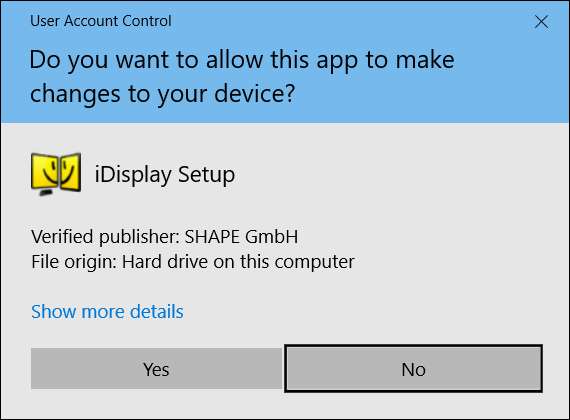
Resten av installasjonsprosessen er ganske selvforklarende - bare klikk gjennom og la iDisplay gjøre sitt. Det inkluderer ikke noe søppel eller noe sånt, så du trenger ikke å bekymre deg for at Ask-verktøylinjen vises på Firefox eller Internet Explorer neste gang du starter opp nettleseren din.
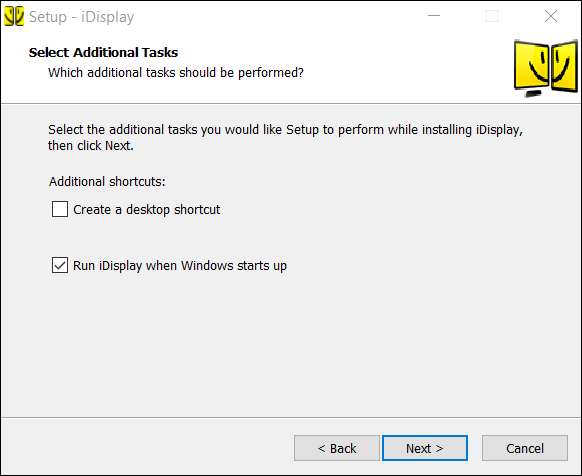
Avhengig av hastigheten på systemet ditt, kan det ta noen minutter før installasjonsprosessen er fullført. Skjermen vil trolig blinke noen ganger når skjermdriveren er installert, og når den er ferdig, må du starte datamaskinen på nytt. Jeg vet, jeg vet — det er 2016. Jeg hater det like mye som deg.
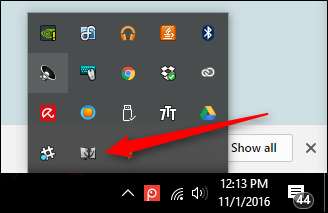
Etter omstart, iDisplay-driveren bør start automatisk - sjekk systemstatusfeltet for å være sikker. Hvis den ikke startet, er det bare å trykke Windows-tasten på tastaturet og begynne å skrive “iDisplay”. Det skal vises i menyen, og du kan starte det derfra.
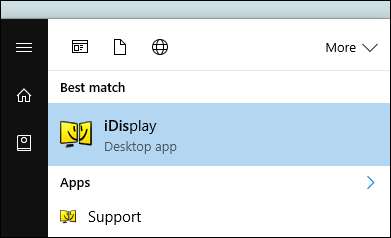
Trinn to: Koble nettbrettet
Nå som serveren kjører, fortsett og start iDisplay på Android-enheten din. Det er bokstavelig talt ikke noe oppsett her - bare start det, så begynner det å lete etter en datamaskin som kjører iDisplay-serveren.
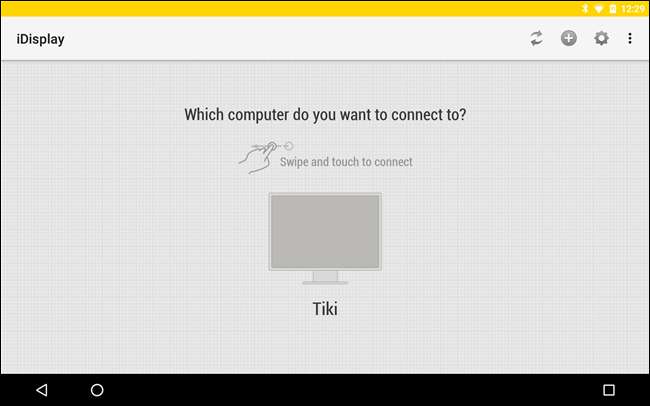
Her er det kule med iDisplay: den bruker en hybridforbindelse, så den fungerer med Wi-Fi og / eller USB. Det er rad. Hvis du er på et sted der Wi-Fi er tregt (eller det er en offentlig forbindelse), er det bare å koble til en USB-kabel. Hjemme? Wi-Fi skal gjøre jobben helt fint. Mellom de to la jeg merke til veldig liten ventetid på Wi-Fi kontra en USB-tilkobling, så jeg føler meg komfortabel med å anbefale begge deler.
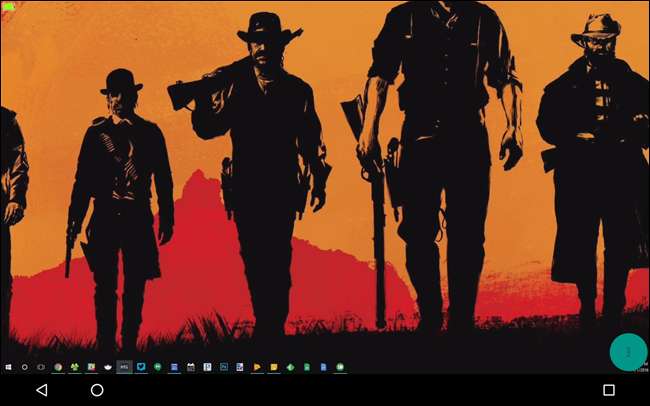
Når iDisplay har funnet datamaskinen du vil koble til, kan du trykke på den. Hvis du har flere datamaskiner, kan du sveipe for å bla gjennom dem. En advarsel vil dukke opp på PC-en når den prøver å opprette en forbindelse - hvis du bruker din personlige datamaskin (som jeg antar at du er), klikker du bare på "Tillat alltid" slik at denne advarselen ikke vises igjen for det bestemt Android-enhet.
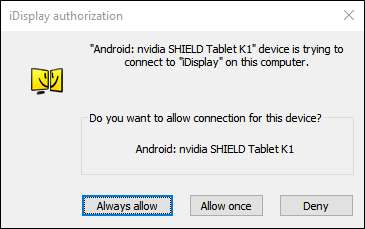
En advarsel til vil vises for å fortelle deg at skjermen din vil flimre mens driveren lastes, og noen sekunder senere viser Android-enheten din PC-skjermen.
Trinn tre: Juster skjerminnstillingene
Herfra kan du tilpasse og justere den på samme måte som med hvilken som helst annen skjerm: Bare høyreklikk på skrivebordet og velg "Skjerminnstillinger."
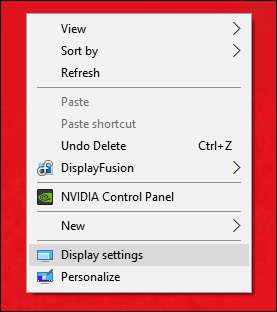
Igjen, avhengig av hvilken versjon av Window du bruker, kan dette se annerledes ut enn skjermbildene mine - konseptet er imidlertid fortsatt det samme. Du kan behandle den nye mobile skjermen din som alt som er kablet: du kan flytte den fra høyre til venstre, topp til bunn; velge å utvide den; eller til og med gjøre det til hovedskjermen. Jeg kan ikke forestille meg Hvorfor du vil gjøre det, men hei - du kan.
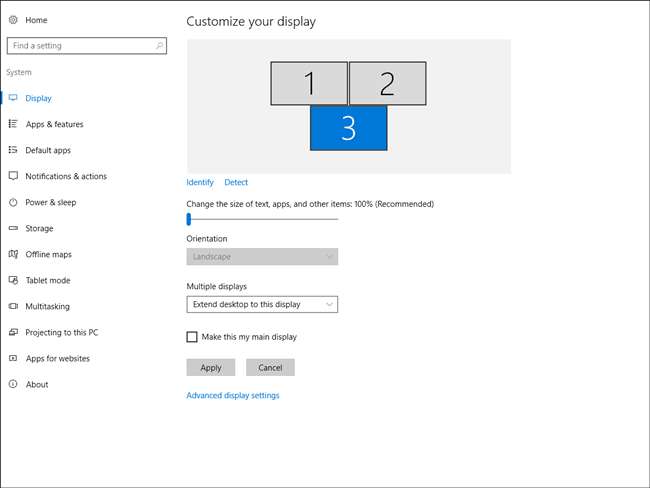
Når du er ferdig med det, er det like enkelt å koble fra skjermen som å koble den til. Trykk først på den grønne handlingsknappen nederst i høyre hjørne (du må trykke på den - dette kan ikke klikkes med datamaskinens mus). Dette åpner menyen på venstre side, hvor du kan velge "Koble fra." Når du trykker på det, vil dataskjermen flimre igjen når serveren kobler fra, og alt vil gå tilbake til det normale.
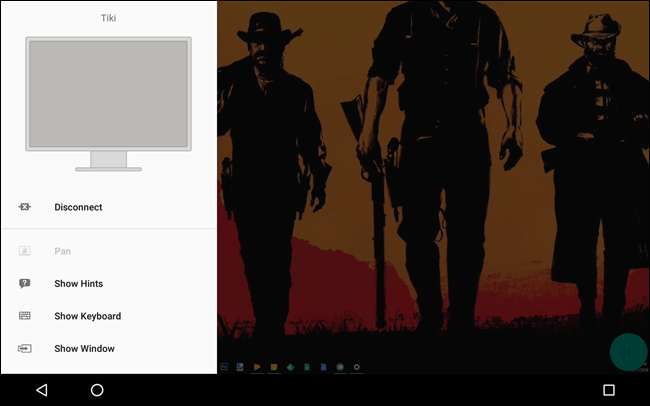
Det er også en håndfull andre nyttige alternativer i denne menyen, som for eksempel muligheten til å vise tastaturet på skjermen. Enda mer nyttig er imidlertid sannsynligvis alternativet "Vis vindu", som gir deg en fullstendig liste over all den nåværende programvaren på datamaskinen, og deretter trekker den automatisk til enheten. Det er rad. Du kan også starte applikasjoner i oppgavelinjen ved å bruke "Start applikasjon".
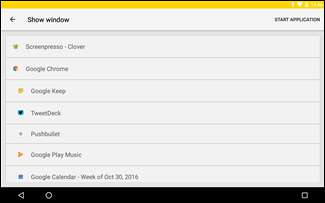
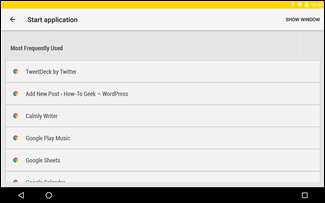
Til slutt er det noen få ting som er verdt å merke seg i Innstillinger-menyen. De er for det meste selvforklarende, men absolutt noe du bør ta en titt på hvis du vil få mest mulig ut av din andre skjerm. Definitivt sjekk ut alternativet Oppløsning - avhengig av oppløsningen på nettbrettet, kan det være lurt å tilpasse dette alternativet slik at vinduer og ikoner ikke vises små. Eksperimenter og finn de beste innstillingene som fungerer for deg.
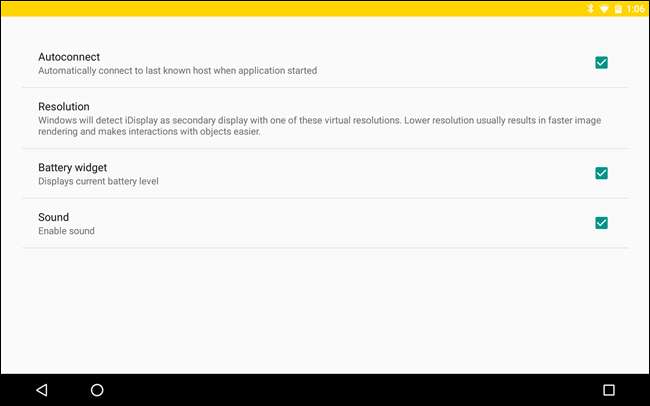
Android-nettbrett kan være nyttige produktivitetsmaskiner, men noen ganger er de rett og slett ikke nok. Ved hjelp av iDisplay kan du enkelt bytte gir og bruke Android-enheten din som en annen skjerm med den bærbare datamaskinen. Boom.







